Cum se ajustează calitatea video pe Netflix
Netflix Tăierea Cablurilor / / October 02, 2020
Ultima actualizare la

Dacă încercați să vă limitați utilizarea datelor Netflix, vă recomandăm să vă modificați setările de calitate video Netflix. Iată cum.
Datorită Netflix, au dispărut zilele de așteptare pe săptămână pentru a vedea ultimul episod din drama ta preferată. Schimbând modul în care vizionăm emisiuni TV și filme, Netflix ne permite să aruncăm serii întregi într-o singură ședință.
Dacă plătiți pentru un abonament Netflix, doriți să vă asigurați că obțineți cea mai bună calitate a fluxului. Din fericire, este posibil să modificați setările de calitate video Netflix, dar nu este un proces complet simplu. Iată ce va trebui să faceți.
Opțiuni de calitate video Netflix
Dacă ați vizionat videoclipuri pe YouTube, veți ști că este foarte simplu să modificați setările de calitate a videoclipului. În funcție de cea mai mare rezoluție a videoclipului pe care îl redați, cu câteva clicuri, puteți seta calitatea redării oriunde de la 144p la un 8K aproape de neimaginat pe anumite videoclipuri.
Netflix nu face lucrurile atât de ușoare, deoarece nu puteți schimba calitatea unui videoclip individual. În schimb, puteți modifica setările video generale pentru contul dvs. Chiar și atunci, lucrurile sunt încă destul de limitate.
De exemplu, veți avea acces la setările 4K numai dacă plătiți pentru Netflix Premium. Dacă utilizați planul Standard, veți avea acces la conținut de calitate HD (1080p), în timp ce utilizatorii Basic vor fi limitați la conținut SD de 480p.
Dacă aveți un plan care permite conținut HD sau 4K, atunci puteți seta Netflix să treacă automat la un flux de calitate superioară. Alternativ, puteți seta manual calitatea fluxului. Setarea la Scăzut de exemplu, va limita utilizarea datelor la 0,3 GB pe oră, limitându-vă la fluxuri de calitate destul de scăzută.
Dacă treceți la Mediu, veți fi limitat la 0,7 GB utilizarea datelor pe oră, oferind un flux de calitate standard. Setat la Înalt, Netflix va transmite la cea mai înaltă calitate posibilă disponibilă. Acest lucru ar putea utiliza până la 3 GB de date pentru conținutul HD (1080p) sau 7 GB pe oră pentru conținutul 4K.
Este important să rețineți că aceste setări vor funcționa numai în parametrii planului ales. Dacă aveți un abonament de bază, selectarea calității dvs. la Înalt vă va limita la conținut de calitate standard.
Reglarea calității video pe Netflix
Puteți ajusta setările de calitate video de pe orice dispozitiv pe care îl utilizați pentru a viziona Netflix. În timp ce acești pași presupun că faceți acest lucru pe un PC sau Mac, aceiași pași ar trebui să funcționeze pe aproape toate platformele, inclusiv pe dispozitivele mobile, deoarece interfața Netflix este universală.
Pentru a începe, conectați-vă la contul Netflix de pe web. Daca ai diferite profiluri Netflix, fiecare poate avea propriile setări de calitate video. Dacă doriți să efectuați modificări la nivel de cont, va trebui să repetați procesul pentru fiecare profil.
După ce v-ați conectat la profilul dvs., treceți cu mouse-ul peste pictograma profilului din partea dreaptă sus, apoi faceți clic pe Cont opțiune.
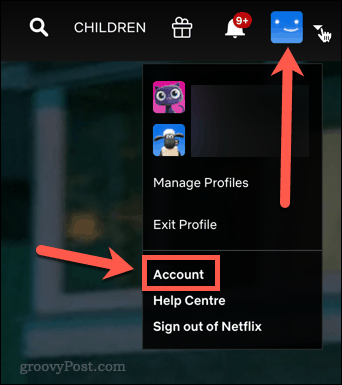
Sub Profiluri și control parental, selectați profilul pentru care doriți să setați setările de calitate video.
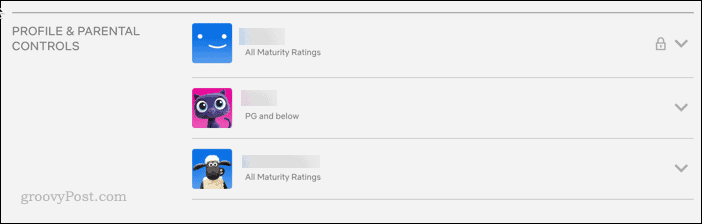
Alături de Setări de redare opțiune, apăsați Schimbare.
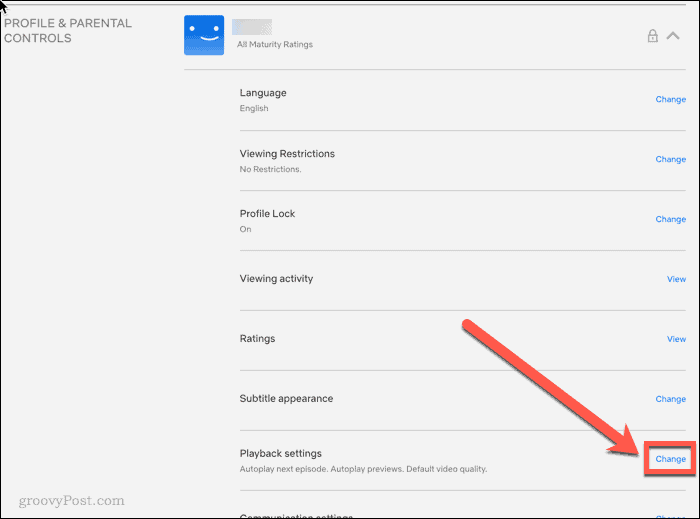
Vi se oferă opțiuni pentru Automat, scăzut, mediu, sau Înalt calitate. Selectați opțiunea pe care doriți să o aplicați, apoi faceți clic pe Salva.
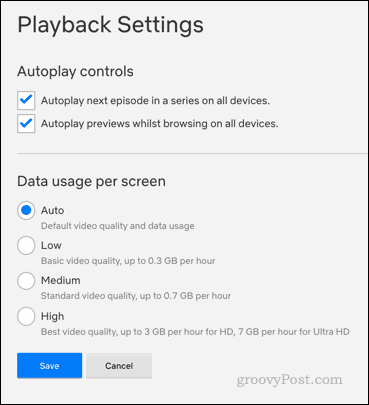
Setările dvs. de calitate video Netflix au fost acum modificate. Dacă doriți să modificați setările pentru celelalte profiluri, reveniți la Cont pagină și repetați procesul.
Există, de asemenea, câteva alte setări pe care le puteți modifica Setări de redare. Puteți decide dacă urmează sau nu următorul episod al unei redări automate a seriei și puteți decide dacă doriți ca previzualizările să redea automat când navigați pentru a viziona ceva nou.
Preia controlul Netflix
Modificarea setărilor de calitate video Netflix este doar o modalitate prin care puteți prelua controlul asupra contului Netflix. Deși 4K este minunat, limitarea setărilor video este o mișcare inteligentă dacă transmiteți în flux pe o conexiune de date cu limită maximă. Cu toate acestea, există alte lucruri pe care le puteți face pentru a vă modifica setările Netflix.
De exemplu, puteți afla cum să gestionați dispozitivele pe Netflix dacă vă partajați contul. Dacă vizionați conținut în alte limbi, veți dori să știți cum afișați sau ascundeți subtitrări. Dacă încercați să vă ștergeți recomandările, știți cum ascunde emisiuni și filme specifice ar fi o idee bună.


